
ビジネスWi-Fiで会社改造(第33回)
Wi-Fi整備で外国人観光客自身の情報発信を促す
公開日:2023.04.11
エクセルで表やグラフ、請求書などを印刷する際、カラーで印刷したいのになぜか白黒になってしまう、ということはないだろうか。そんなときに確認するポイントを2つ紹介しよう。
真っ先に確認するのは、プリンターの設定だ。印刷の画面を開いた状態で「プリンターのプロパティ」を確認する。プリンターの機種によってプロパティ画面のデザインや内容は異なるが、設定が「モノクロ」になっている場合は、「カラー」を選択することでカラー印刷ができるようになる。
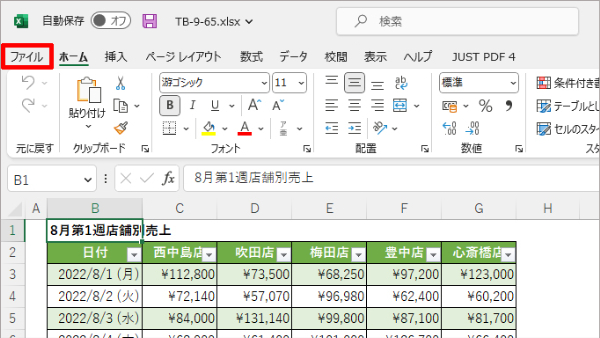
「ファイル」タブをクリックする
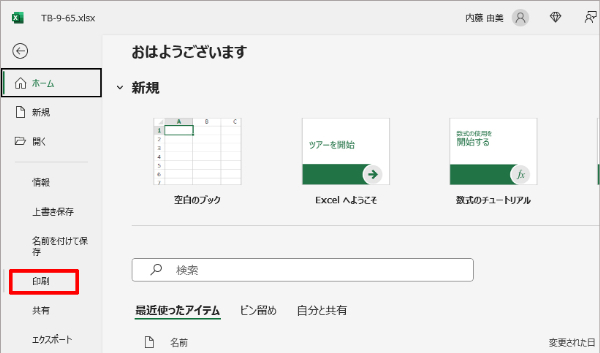
「印刷」をクリック
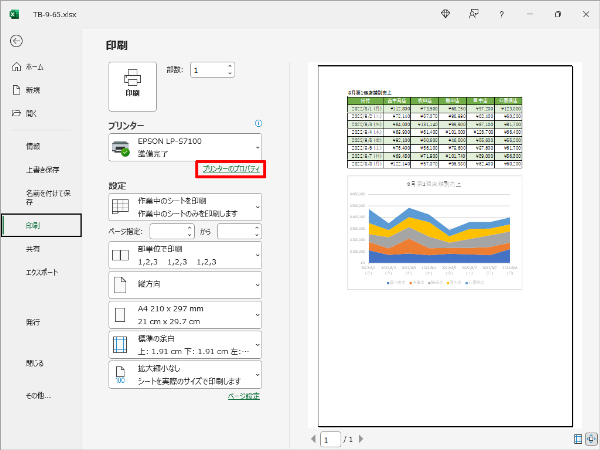
「プリンターのプロパティ」をクリック
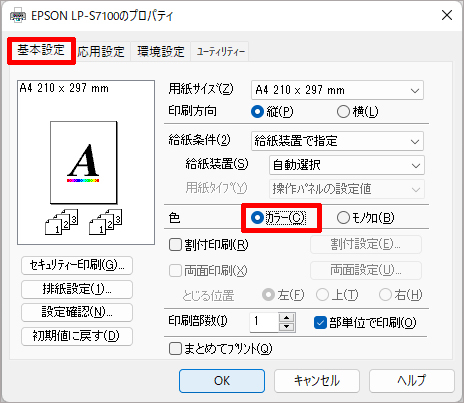
「基本設定」の「色」で「カラー」を選択して「OK」をクリック
プロパティの画面は機種によって異なる。上部にタブがある場合は、タブをクリックして「カラー」か「モノクロ」かを選択できる画面を探して設定しよう。あとは「印刷」をクリックすればカラーで印刷できる。
プリンターの設定をカラーにしているのに白黒で印刷される場合、確認するポイントがある。印刷の画面を開いたときに、プレビュー画面が白黒で表示されるはずだ。これは「ページ設定」が「白黒印刷」になっているからである。
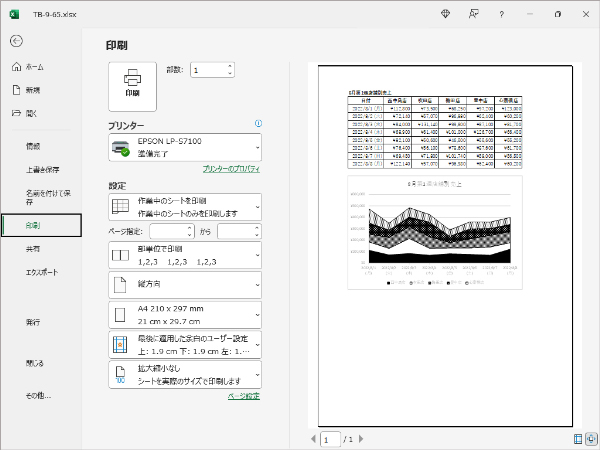
印刷画面を開くと、プレビューが白黒で表示される
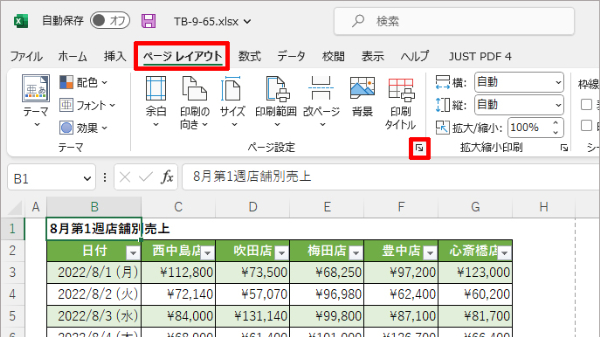
「ページレイアウト」タブをクリックし、「ページ設定」グループの右下にある「ダイアログボックス起動ツール」ボタンをクリックする
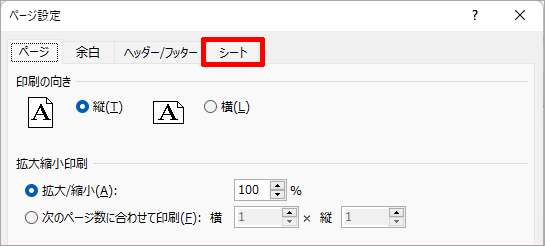
「ページ設定」ダイアログボックスが開くので、「シート」タブをクリック。印刷画面の設定項目の一番下にある「ページ設定」をクリックしても同じ画面が開く
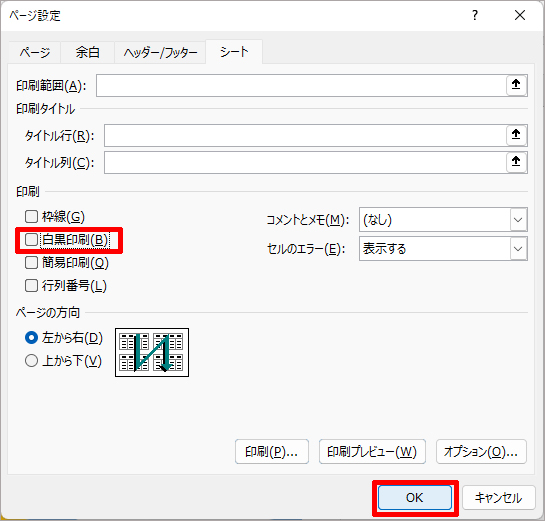
「白黒印刷」にチェックが入っていたらクリックしてチェックを外し、「OK」をクリック
ダイアログボックスを「OK」で閉じる代わりに「印刷」や「印刷プレビュー」をクリックしてもよい。すると直接、印刷画面に移行できる。
\ かんたん入力で登録完了 /




執筆=内藤 由美
大手ソフト会社で14年勤務。その後、IT関連のライター・編集者として活動。ソフトウエアの解説本、パソコンやスマートフォンの活用記事などを執筆、編集している。
【T】
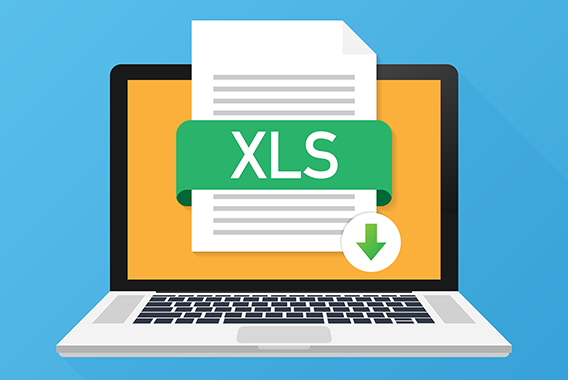
時短エクセル
